Remplacer l'activité Etherpad par un Framapad
Rendez-vous sur le site officiel framapad.org
Cliquez sur le bouton
Créer un Pad public.Une fenêtre de paramètres s'ouvre.
Renseignez le nom du Pad ainsi que la durée de disponibilité souhaitée.
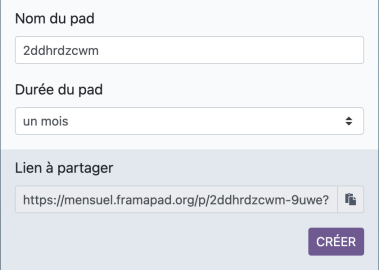
Cliquez ensuite sur le bouton
Créeren bas à droite de la fenêtre de paramètres.Une fois votre Pad ouvert, accédez à la fenêtre de configuration et de partage et d'intégration du Pad en cliquant sur le bouton
 situé à gauche dans la barre supérieure.
situé à gauche dans la barre supérieure.Copiez la ligne iframe située dans l'encart
Incorporer un lien.Rendez-vous dans votre espace de cours Moodle pour intégrer le Framapad.
Cliquez le bouton
Activer le mode édition.Cliquez le bouton
+ Ajouter une activité ou une ressource.Sélectionnez la ressource
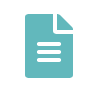 Page dans la liste affichée.
Page dans la liste affichée.Le formulaire de paramètres de l'activité s'ouvre automatiquement.
Dans la section Généraux
- saisissez le Nom la page : l'intitulé du lien affiché sur la page du cours
- en option vous pouvez saisir une Description, les instructions par exemple
Afficher la description sur la page de cours :Cochez cette option si vous souhaitez afficher cette description directement sous le lien du devoir sur la page principale du cours.
Dans la section Contenu
Cliquez sur le bouton
 pour accéder au code HTML ;
pour accéder au code HTML ;Collez la ligne iframe copiée depuis le Framapad ;
Cliquez de nouveau sur bouton
 pour visualiser votre Framapad.
pour visualiser votre Framapad.
Enregistrez les paramètres en cliquant sur le bouton
Enregistrer et affichertout en bas du formulaire.
